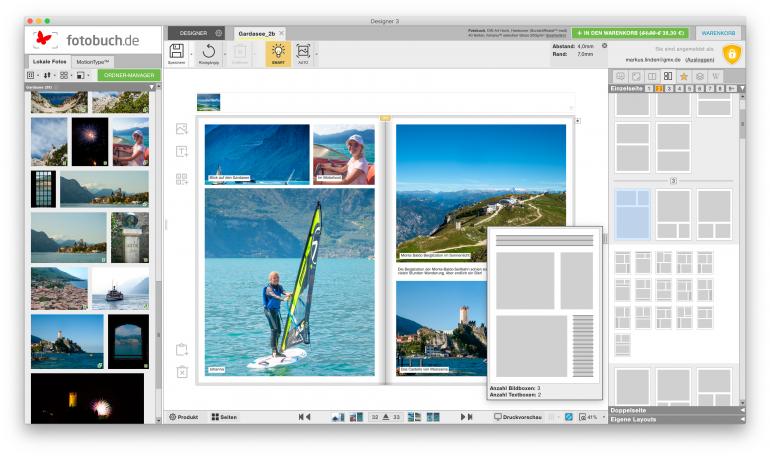Man kann jede Fotobuchseite immer wieder neu gestalten – muss man aber nicht: Designer 3 hält zahllose, von Profis gestaltete Layouts bereit, die einfach mit der Maus auf eine Seite gezogen werden können. Auch das Layout von selbst gestalteten Fotobuchseiten lässt sich speichern und immer wieder verwenden.
Seiten
Seiten
Seitenlayouts sind fertig gestaltete Buchseiten – statt aus Fotos und Text bestehen sie aus Platzhaltern. Das Prinzip ist einfach: Sie ziehen eines der Seitenlayouts aus der Kreativ-Sidebar auf eine Buchseite und füllen anschließend die Platzhalter mit Ihren Fotos. Sollte das Layout auch Textfelder enthalten, dann tippen Sie Ihren Text hinein. Fertig ist eine Buchseite, gestaltet wie von einem Profilayouter.
Layout-Vielfalt
Designer 3 liefert viele dieser Seitenlayouts mit. Sie sind geordnet nach Anzahl der Fotos pro Seite. Damit Sie sie schnell beurteilen können, vergrößert Designer 3 die Ansicht, wenn Sie mit dem Mauszeiger kurz über einem Layout verharren. Klicken Sie eines der Layouts an, so zeigt das Programm eine Reihe von Varianten, die ähnlich aussehen und eventuell auch Textplatzhalter enthalten.
Designer 3 lässt Ihnen die Wahl, ob Sie lieber Layouts von Einzel- oder von Doppelseiten einsetzen wollen. Innerhalb der Rubrik „Layouts“ gibt es daher die Unterteilung von Einzel- und Doppelseiten.
Individuelle Layouts
Sie können die Layouts natürlich auch auf Seiten ziehen, die schon Fotos enthalten. Dann berücksichtigt Designer 3 die vorhandenen Bilder und integriert sie in das neue Layout. Einmal auf die Seiten gezogene Layouts lassen sich natürlich individuell anpassen. Und noch besser: Sie können ihre individuelle Seitengestaltung auch als eigenes Layout speichern und so immer wieder neu verwenden.